
Comment transférer des vidéos d'un PC vers la pellicule d'un iPhone [Guide 2025]

L'autre jour, j'ai transféré toutes mes photos et vidéos de la pellicule de mon iPhone vers mon ordinateur. J'ai beaucoup plus d'espace de stockage. J'aimerais bien récupérer certaines vidéos, mais je ne trouve pas le moyen de les transférer de mon ordinateur vers mon iPhone 15.
- De la communauté d'assistance Apple
Lorsque vous prenez des photos ou des vidéos sur votre iPhone ou iPad, elles sont automatiquement enregistrées dans la pellicule de l'application Photos. Cependant, si vous synchronisez des photos et des vidéos depuis votre ordinateur avec iTunes, elles sont transférées vers un emplacement distinct, comme la photothèque ou la vidéothèque, et non vers la pellicule. Mais comment faire si vous souhaitez transférer directement des vidéos de votre ordinateur vers la pellicule ?
Cet article présente cinq méthodes simples pour transférer des vidéos de votre PC vers la pellicule de votre iPhone . De plus, un outil de transfert iOS simplifie le transfert de vidéos de votre PC vers votre iPhone !
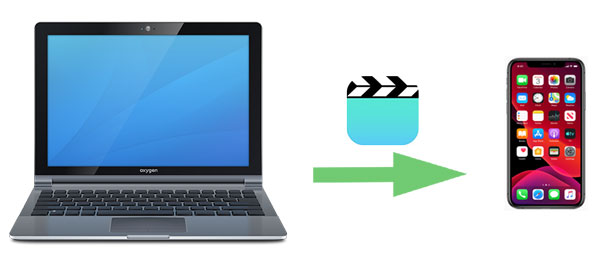
iTunes est un outil officiel de gestion multimédia lancé par Apple, qui permet de synchroniser des vidéos d'un PC vers un iPhone. Cependant, il est important de noter que lorsque vous transférez des vidéos d'un PC vers un iPhone avec iTunes, elles sont stockées dans une photothèque ou une vidéothèque plutôt que dans la pellicule. Pour télécharger des vidéos vers la pellicule de votre iPhone avec iTunes, vous pouvez installer l'application Documents 5 sur votre iPhone. Cette application vous permet de gérer vos fichiers et de créer des dossiers sur votre iPhone.
Comment enregistrer une vidéo sur ma pellicule à l’aide d’iTunes ?
Tout d'abord, vous devrez transférer les vidéos sur votre iPhone et les enregistrer dans l'application Document 5. Voici les étapes :
Étape 1. Téléchargez le document 5 depuis l’Apple Store sur votre iPhone.
Étape 2. Ouvrez iTunes sur votre PC et connectez votre iPhone à votre PC via un câble USB.
Étape 3. Cliquez sur l'icône de l'appareil dans le coin supérieur gauche de l'interface iTunes, puis cliquez sur « Partage de fichiers » dans la barre latérale gauche.

Étape 4. Sélectionnez l'application « Documents 5 » ; ici, vous verrez les fichiers stockés dans l'application Documents 5 affichés dans la liste Documents sur la droite.
Étape 5. Glissez-déposez les vidéos d'un ordinateur vers la liste Documents pour les transférer vers l'iPhone. Vous pouvez également cliquer sur « Ajouter » pour parcourir les dossiers de votre PC et sélectionner les vidéos à transférer vers la pellicule de votre iPhone. ( Comment transférer des vidéos d'iTunes vers un iPhone ?)
Vous pouvez désormais accéder aux vidéos dans l'application Documents 5 sur votre iPhone et les enregistrer dans votre pellicule en suivant les étapes ci-dessous :
Étape 1. Ouvrez l’application Documents 5 sur votre iPhone, puis appuyez sur « Modifier » dans le coin supérieur droit.
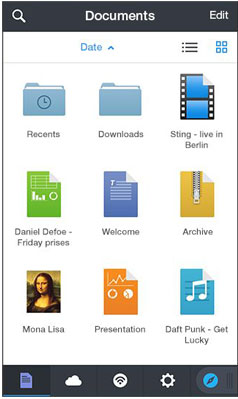
Étape 2. Choisissez les vidéos que vous souhaitez transférer vers la pellicule, appuyez sur « Copier » et autorisez cette application à accéder à vos photos.
Étape 3. Appuyez sur « Photos » et appuyez sur « Copier » pour déplacer les vidéos sélectionnées vers la pellicule.
Comme iTunes est relativement complexe et peut facilement écraser les données de l'iPhone, de nombreuses personnes préfèrent ne pas utiliser iTunes pour transférer des vidéos de leur ordinateur vers leur iPhone . Si vous cherchez un moyen simple et direct de transférer des vidéos de votre ordinateur vers la pellicule de votre iPhone sans iTunes, vous pouvez télécharger iOS Transfer , un outil tiers très pratique.
C'est un outil de transfert de données iOS exceptionnel qui ne se limite pas au transfert de vidéos. Il vous aide à résoudre le problème du transfert de données diverses entre appareils iOS et PC ou Mac . Il vous permet d'importer et d'exporter librement des fichiers depuis/vers iPhone, iPad et iPod.
Principales fonctionnalités d' iOS Transfer :
Téléchargez maintenant la version d'essai gratuite d' iOS Transfer sur votre PC ou Mac .
Voici un guide étape par étape sur la façon de transférer des vidéos du PC vers la pellicule de l'iPhone sans iTunes à l'aide de iPhone Video Transfer :
01 Téléchargez et ouvrez iPhone Video Transfer sur votre PC, puis connectez votre iPhone à votre PC avec un câble USB. Une fois connecté, l'interface principale s'affichera ci-dessous.

02 Cliquez sur l'option « Vidéos » dans le panneau de gauche, puis appuyez sur le bouton « Ajouter » (+) en haut. Sélectionnez ensuite les vidéos à transférer dans la fenêtre contextuelle et cliquez sur « Ouvrir ». Les vidéos seront alors importées de votre ordinateur vers votre iPhone.

Si vous préférez un transfert sans fil, iCloud est également une bonne option pour télécharger des vidéos sur la pellicule de votre iPhone. Pour cela, vous devez disposer d'une connexion internet stable et d'un espace de stockage suffisant. ( Stockage iCloud plein ?)
Voici comment déplacer une vidéo du PC vers l'iPhone sans iTunes via iCloud :
Étape 1. Ouvrez un navigateur sur votre PC et visitez le site Web iCloud , puis connectez-vous avec votre identifiant Apple.
Étape 2. Accédez à « iCloud Drive », cliquez sur le bouton « Télécharger » et téléchargez les fichiers vidéo sur le cloud.

Étape 3. Sur votre iPhone, ouvrez l'application « Fichiers », accédez à « iCloud Drive » et recherchez le fichier vidéo téléchargé.
Étape 4. Appuyez sur le fichier vidéo pour le télécharger, puis sélectionnez « Enregistrer la vidéo » pour le stocker dans votre pellicule.
Outre iCloud, des services de stockage cloud tiers comme Dropbox peuvent également être utilisés pour le transfert de vidéos. Cependant, ils n'offrent que 2 Go d'espace gratuit pour le transfert de fichiers. Tout comme iCloud, si vous souhaitez plus d'espace pour transférer vos vidéos ou stocker vos fichiers, vous pouvez opter pour un abonnement payant.
Voici comment déplacer une vidéo du PC vers l'iPhone sans iTunes via Dropbox :
Étape 1. Sur votre PC, ouvrez le site Web Dropbox , puis créez un compte Dropbox.
Étape 2. Sur la page d’accueil de Dropbox, cliquez sur « Télécharger des fichiers », puis sélectionnez les vidéos sur votre PC.

Étape 3. Sur votre iPhone, téléchargez l'application Dropbox et connectez-vous avec le même compte Dropbox. Localisez les vidéos transférées depuis votre PC, puis enregistrez-les sur votre iPhone.
Copier des vidéos sur votre iPhone via l'Explorateur de fichiers Windows est une méthode simple et bien connue, notamment pour les utilisateurs Windows . Elle ne nécessite aucun logiciel tiers, ce qui en fait une solution rapide si vous préférez éviter les outils supplémentaires.
Étape 1 : Branchez votre iPhone à votre PC à l'aide d'un câble USB. Si la question « Faites-vous confiance à cet ordinateur ? » s'affiche, appuyez sur « Faire confiance ».
Étape 2 : Ouvrez ce PC et repérez votre iPhone dans la liste « Appareils et lecteurs ». Cliquez dessus, puis accédez à Apple iPhone > Stockage interne > DCIM > 100APPLE. Si vous avez beaucoup de photos et de vidéos, vous verrez peut-être plusieurs dossiers comme 101APPLE, 102APPLE, etc.
Étape 3 : Copier et coller les vidéos : Recherchez les fichiers vidéo sur votre PC, copiez-les et collez-les dans le dossier 100APPLE. Vous pouvez également les glisser-déposer directement. Une fois le transfert terminé, vous pourrez visionner les vidéos dans l'application Photos de votre iPhone.

Les méthodes ci-dessus peuvent vous aider à transférer facilement des vidéos d'un PC vers la pellicule de votre iPhone. Parmi elles, iOS Transfer est l'outil le plus recommandé, car il est simple d'utilisation, efficace et répond à divers besoins. Si vous devez transférer régulièrement des données entre appareils, cet outil sera le choix idéal.
Essayez ces méthodes maintenant et gérez facilement vos fichiers vidéo !
Articles connexes:
Comment transférer des vidéos d'un iPhone vers un ordinateur portable HP avec ou sans USB
Comment transférer uniquement vos photos préférées d'un iPhone vers un iPhone/ordinateur ?
Comment transférer des photos d'un compte iCloud vers un autre sur PC/ Mac , iPhone/iPad ?
Comment transférer des fichiers d'un PC vers un iPhone sans iTunes – 6 méthodes





